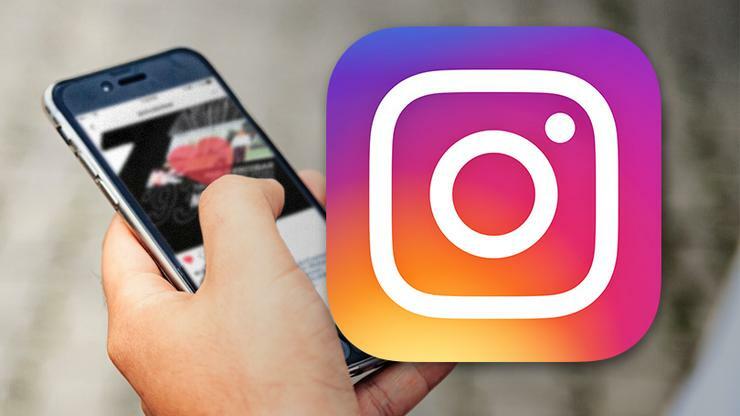Instagram'da Nasıl Güvende Kalınır?
Yayınlanan: 2022-01-29Instagram, hayatın önemli anlarının filtrelenmiş anlık görüntülerini paylaşmak için kusursuz bir yol sağlar, ancak internetteki herhangi bir şey gibi, kötü aktörlerin payını da kendine çekti. Çevrimiçi tacizciler, bilgisayar korsanları ve dolandırıcılar çok yaygın, ancak bunun sizi Facebook'un sahip olduğu sosyal ağdan korkutmasına izin vermeyin.
Sosyal uygulama, hesabınızın güvenliğini sağlamaya yönelik bir dizi özellik sunmuştur. Hesabınızın gizliliğini kontrol etmek ve hesabınıza kimsenin girmemesini sağlamak için yönetebileceğiniz ayarlar vardır. Instagram hesabınızı nasıl daha güvenli hale getireceğiniz aşağıda açıklanmıştır.
İki Faktörlü Kimlik Doğrulamayı Etkinleştir
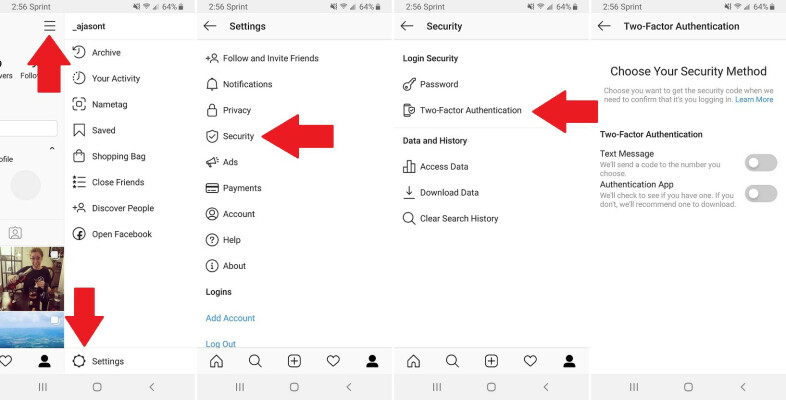
Birinin hesabınızı ele geçirmesinden ve izniniz olmadan Instagram'da paylaşımda bulunmasından endişeleniyorsanız, iki faktörlü kimlik doğrulama (2FA) kurmak bir zorunluluktur. Parolanızı girdikten sonra ikinci bir kimlik doğrulama biçimi gerektirerek, bir bilgisayar korsanı, parolanız ellerinde olsa bile, bağlı cihazınıza fiziksel erişim olmadan hesabınıza erişemez.
Ayarlamak için profilinize gidin ve hamburger simgesine ( ). Ayarlar menüsünü seçin (iOS'ta açılır pencerenin üstünde, Android'de sağ altta) ve Güvenlik > İki Faktörlü Kimlik Doğrulama > Başlayın'a dokunun. Ardından, kısa mesaj veya Google Authenticator gibi bağımsız bir kimlik doğrulama uygulaması aracılığıyla 2FA kurmayı seçebilirsiniz.
Telefonunuz bağlantı sorunları yaşıyorsa ve SMS güvenlik kodu alamıyorsa, kurtarma kodlarının devreye girdiği yer burasıdır. Ayarlar > Güvenlik > İki Faktörlü Kimlik Doğrulama > Kurtarma Kodları seçeneğine gidin ve oturum açmak için görüntülenen kodu kullanın.
Kimlik Avına Uğramayın
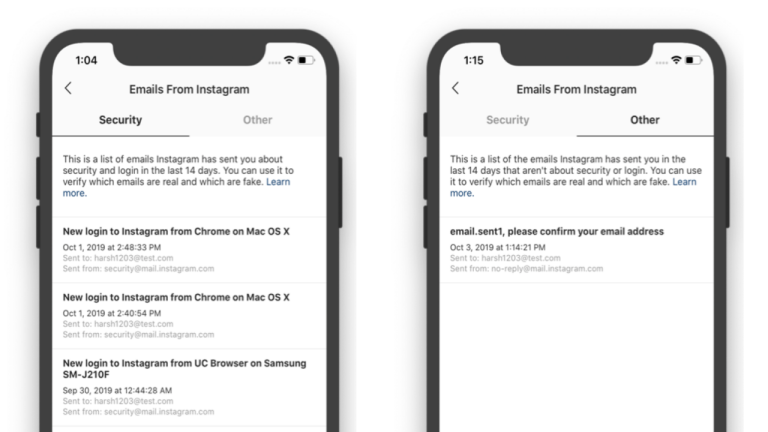
Kullanıcıların sahte e-postalar ile resmi Instagram yazışmaları arasında ayrım yapmalarına yardımcı olmak için Instagram, "Instagram'dan geldiği iddia edilen bir e-postanın gerçek olup olmadığını herkesin kontrol etmesine izin verecek" bir "Instagram'dan E-postalar" sekmesini kullanıma sunuyor.
Bu özellik, Ayarlar > Güvenlik > Instagram'dan E-postalar aracılığıyla bulunabilir. Bir "Güvenlik" sekmesi, hesap güvenliğiniz ve giriş yaptığınız konumlarla ilgili olarak son 14 gün içinde Instagram'ın size gönderdiği e-postaların bir listesini görüntüler. "Diğer" olarak adlandırılan ikinci bir sekme, kalan e-postaları size gösterir. Aynı dönemde size gönderilen Instagram.
Giriş Etkinliğini Kontrol Edin
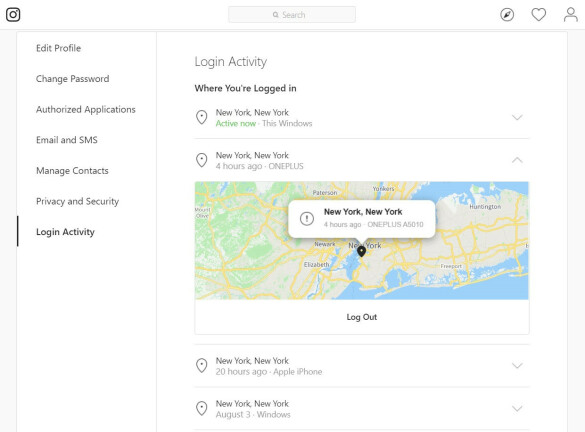
Hesabınızı Gizli Yapın
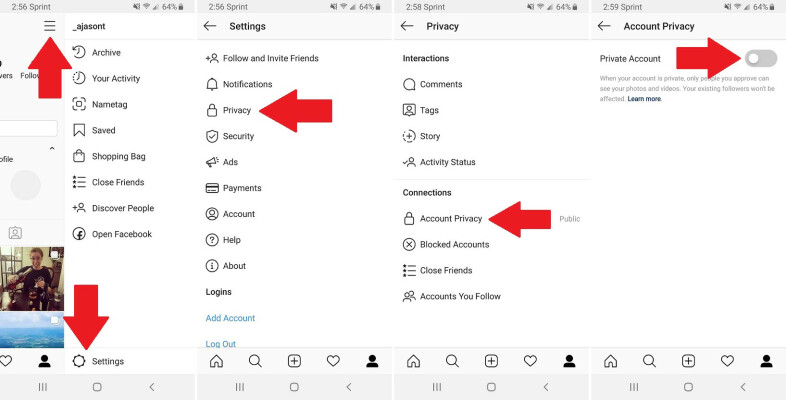
Instagram'da paylaşım yaptığınızda, platformdaki herkes varsayılan olarak resimlerinizi ve videolarınızı görebilir. Yalnızca gerçekten tanıdığınız kişilerle etkileşim kurmak istiyorsanız, hesabınızı Ayarlar > Gizlilik > Hesap Gizliliği aracılığıyla gizli olarak ayarlayın ve Özel Hesap'ı açık olarak ayarlayın.
Hesabınız gizli olduğunda, fotoğraflarınızı veya videolarınızı görebilmeleri için yeni takipçileri onaylamanız gerekir. Yalnızca onaylı takipçiler arama yoluyla gönderilerinizi bulabilir, hangi gönderileri beğendiğinizi görebilir ve size doğrudan mesaj gönderebilir. Google, özel bir hesapla, fotoğraflarınızın hiçbirini Google Görseller'e dizine eklemez.
Etkinlik Durumunu Devre Dışı Bırak
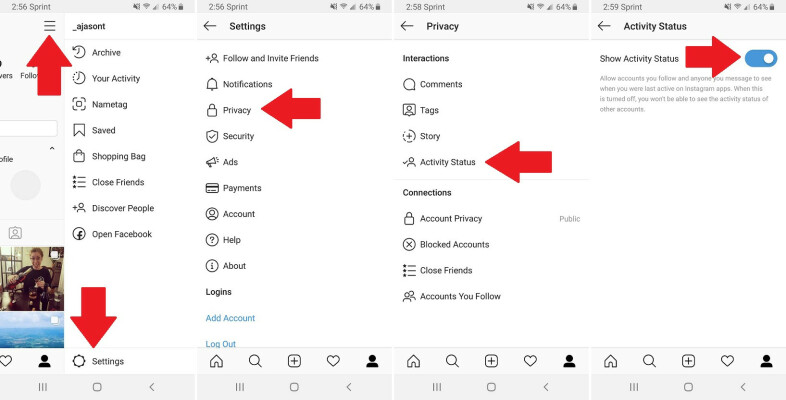
Hesapları Engelleyin, Kısıtlayın veya Bildirin
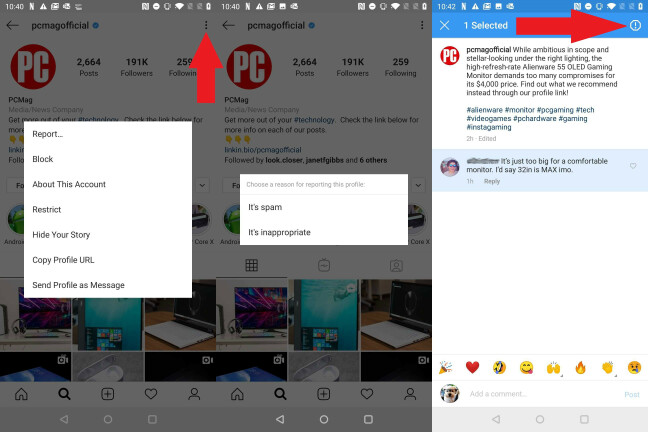
Biri sizi taciz ediyorsa veya uygunsuz içerik yayınlıyorsa, bunları Instagram'a bildirin. Bunu hesabın profil sayfasında veya doğrudan bireysel bir gönderi, yorum, doğrudan mesaj veya hikaye aracılığıyla yapabilirsiniz. Sadece üç nokta simgesine ( ) bir Instagram gönderisinin sağ üst köşesinde veya bir hikayenin sağ alt köşesinde. Belirli bir yorumu bildirmek için üzerine uzun basın (Android) veya sola kaydırın (iOS) ve ünlem işareti simgesine dokunun.
Instagram'ın web sitesinde de bir form raporu doldurabilirsiniz. Instagram, hesabın, yorumun veya videonun hizmet şartlarını ihlal ettiğini tespit ederse, söz konusu hesap askıya alınır. Bir hesabı bildirerek Instagram, kullanıcıyı sizin için otomatik olarak engeller. Ancak, söz konusu hesaptaki üç noktalı menüyü açıp Engelle'yi seçerek hesabı manuel olarak da engelleyebilirsiniz.
Instagram ayrıca platformda zorbalığı durdurmak için daha fazla hedefe yönelik önlem aldı. Kısıtla adlı yeni bir özellik, belirli bir kullanıcının gönderilerini ve yorumlarını izlemeyi bırakmadan veya bildirmeden görmek istemiyorsanız, yorumlarını ve bildirimlerini gizler.
Özelliği etkinleştirmek için Ayarlar > Gizlilik > Kısıtlı Hesaplar'a gidin ve hesapları manuel olarak ekleyin; veya kullanıcının profiline gidin, sağ üstteki üç nokta simgesine dokunun ve Kısıtla'yı seçin. iOS'ta, kısıtlamak için bir yorumda sola da kaydırabilirsiniz. Kısıtla etkinleştirildiğinde, kısıtlı kullanıcıların gönderilerinize yaptığı yorumlar yalnızca o kişi tarafından görülebilir. "Yorumu Gör"e dokunarak yorumu görüntüleyebilir, ardından onaylamayı, silmeyi veya yok saymayı seçebilirsiniz. Kısıtlı bir hesaptan gelen yorumlar için herhangi bir bildirim almayacaksınız.

Hesapları Sessize Al
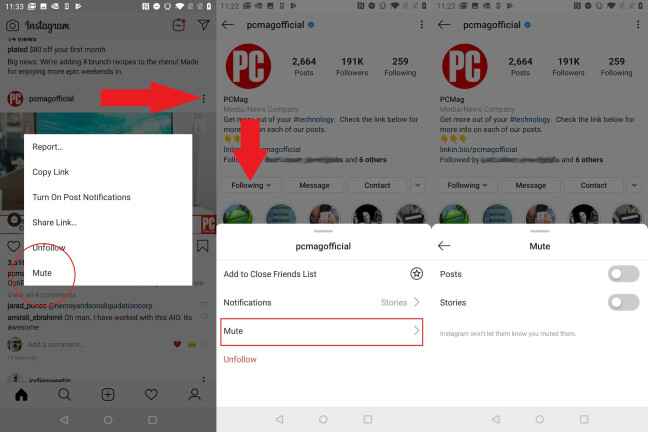
Bir hesabı kısıtlamanın aşırıya kaçtığını düşünüyorsanız, bir kullanıcıyı sessize alabilirsiniz. Onlarla arkadaş kalacaksınız, ancak güncellemelerini akışınızda görmeyi bırakacaksınız. Instagram, onları sessize aldığınız konusunda kullanıcılara bildirimde bulunmaz.
Üç noktalı menüye ( ) adının yanında ve Sessiz'i seçin. Veya bir hesabın profiline gidin, Takip Ediliyor'a dokunun ve açılır menüden Sessiz'i seçin. Bir hesabın gönderilerini, hikayelerini veya her ikisini birden sessize alma seçeneğine sahip olacaksınız. Yalnızca hikayelerini hızlı bir şekilde sessize almak için, akışınızın üst kısmındaki hikaye simgesine uzun basın ve menüden Sesi Kapat'ı seçin. Direkt Mesajlar'da bilgi simgesine ( ) sağ üstte, burada mesajları ve/veya görüntülü sohbetleri sessize almayı seçebilirsiniz.
Sessize alma listenizi yönetmek için Ayarlar > Gizlilik > Sessiz Hesaplar'a gidin.
Takipçileri Kaldır
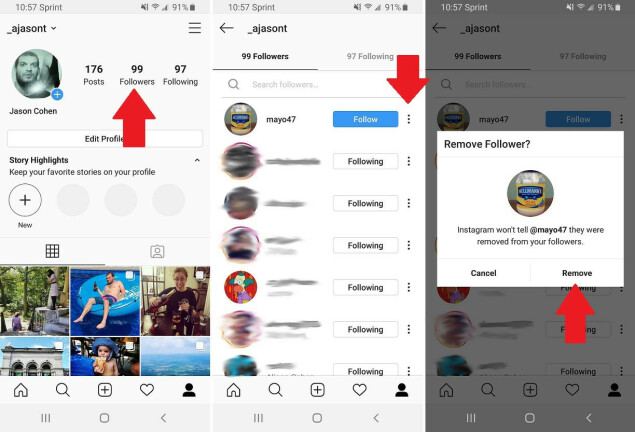
Hesapları İncele
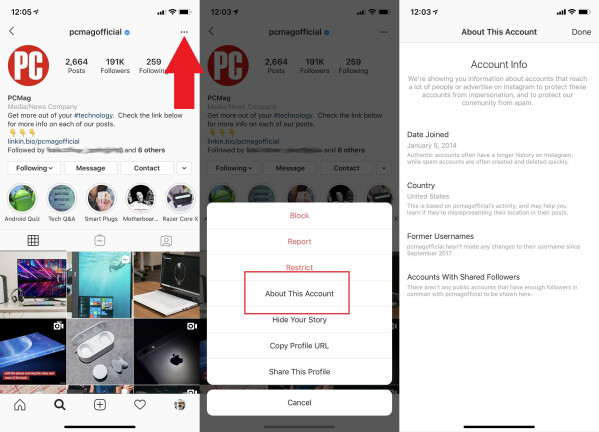
Bir hesabın yasal olup olmadığını mı merak ediyorsunuz? Instagram şimdi size gerçek hesapları ve dolandırıcıları tanımlamanıza yardımcı olacak araçlar sunuyor. Sadece profillerine gidin, üç noktalı menüye dokunun ve Bu Hesap Hakkında'yı seçin.
Instagram, kullanıcının platforma ne zaman katıldığını, hesabın hangi ülkede olduğunu, yayınladığı reklamları, kullanıcı adı değişikliklerinin geçmişini ve paylaşılan takipçilere sahip hesapları size gösterecektir. Bir şeyler ters görünüyorsa, hesabı engelleyebilir ve/veya şikayet edebilirsiniz.
Yorumları ve Hikayeleri Kontrol Et
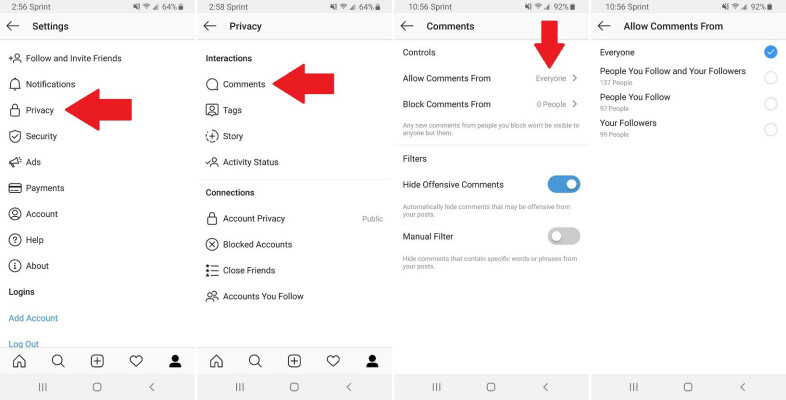
Instagram, fotoğraflarınız ve videolarınızla kimlerin etkileşime girip giremeyeceği konusunda tam kontrol sağlar. Belirli bir gönderi için yorum yapmayı kapatmak için gönderinizin sağ köşesindeki üç nokta simgesine ve ardından Yorum Yapmayı Kapat'a dokunun.
Belirli hesapları engelleyebileceğiniz ve belirli kelimeleri veya ifadeleri gizlemek için içerik filtreleri ayarlayabileceğiniz Ayarlar > Gizlilik > Yorumlar altında daha fazla seçenek mevcuttur. Hesabınız herkese açıksa, kimlerin yorum yapabileceğini seçin (herkes, takip ettiğiniz kişiler ve takipçileriniz, takip ettiğiniz kişiler veya takipçileriniz).
Ayarlar > Gizlilik > Hikaye bölümünde, belirli hesaplardan hikayelerinizi gizleyebilir, mesaj yanıt izinlerini ayarlayabilir ve kullanıcıların bu hikayeleri paylaşıp paylaşamayacaklarını belirleyebilirsiniz.
Etiketli Fotoğrafları Yönet
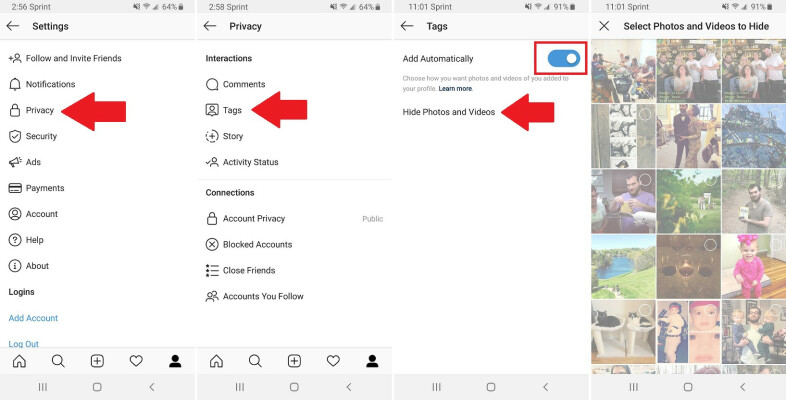
Herkes sizi bir fotoğrafta etiketleyebilir ve bu fotoğraflar profilinizdeki fotoğraf simgesine dokunarak görüntülenebilir. Ancak, bu gönderilerden kendinizi kaldırabilir veya ayarlarınızı, etiketli resimleri profilinizde görünmeden önce onaylayacak şekilde ayarlayabilirsiniz.
Ayarlar > Gizlilik > Etiketler'e gidin ve Otomatik Olarak Ekle'nin yanındaki anahtarı kapatın. Tek tek öğeleri kaldırmak için bir resim bulun, üç noktalı menüye dokunun, ardından Seçenekleri Gizle'ye (Android) veya Fotoğraf Seçenekleri'ne (iOS) dokunun. Burada, bir etiketi kaldırmayı veya o fotoğrafı profilinizden gizlemeyi seçebilirsiniz. Kaldırmak veya fotoğrafı profilinizden gizlemek için görüntünün kendisindeki etikete de dokunabilirsiniz.
Aynı anda birden fazla fotoğrafı yönetmek için Ayarlar > Gizlilik > Etiketler > Fotoğrafları ve Videoları Gizle'ye gidin ve tek seferde kaldırılmasını istediğiniz tüm resimleri seçin. Bunları profilinizden kaldırmak için göz küresi simgesine (Android) veya Gizle'ye (iOS) dokunun.
Güvenli Ödeme Seçenekleri
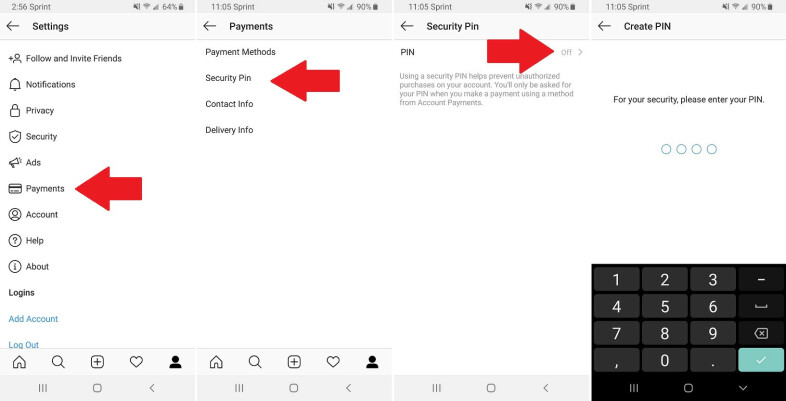
Facebook, Instagram'da e-ticaret için büyük bir adım atıyor, ancak reklamlarınızda görünen hedeflenen öğeyi tıklayıp satın almadan önce kredi kartınıza bir şifre ekleyin. Ayarlar > Ödemeler > Güvenlik Şifresi'ne gidin ve cihazınızı yanlış yere koymanız durumunda ekstra bir güvenlik katmanı ekleyecek olan şifreyi açın.
Üçüncü Taraf Uygulamalara Erişimi İptal Et
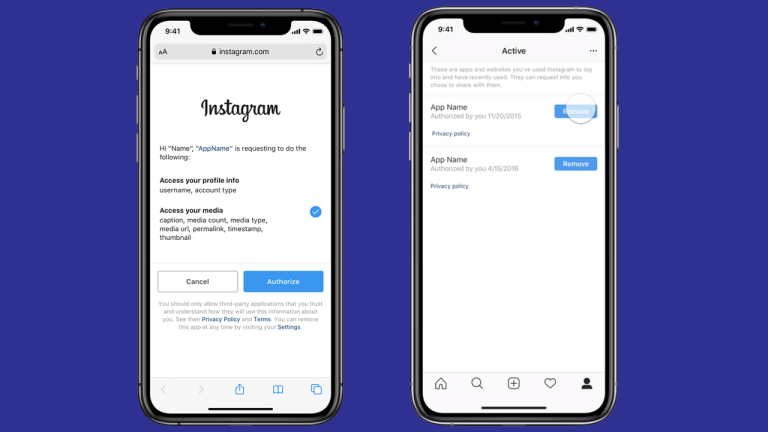
Pek çok üçüncü taraf uygulaması, web'de ek işlevler sağlamak için Instagram'a bağlanır, ancak hesabınıza kaç tane uygulama bağladığınızı unutmak kolaydır. Etkin ve süresi dolmuş yetkili uygulamaları görüntüleyebileceğiniz, ardından istediğiniz hizmetleri kaldırabileceğiniz veya bunlara erişim sağlayabileceğiniz Ayarlar > Güvenlik > Uygulamalar ve Web Siteleri aracılığıyla bu bağlantıları takip edin. Web'den, ayarlar menüsüne erişmek için dişli simgesine tıklayın ve Yetkili Uygulamalar'a tıklayın.